EPSON COLOR User Manual [fr]
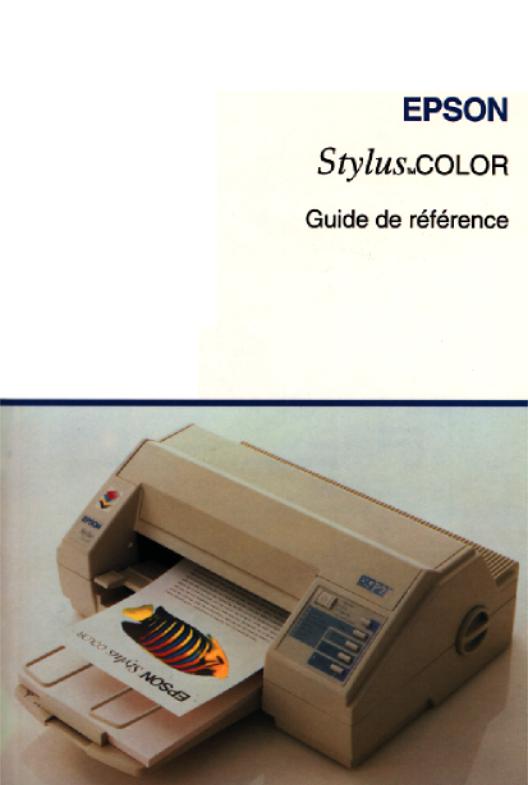

TM
IMPRIMANTE A JET D’ENCRE COULEUR
Tous droits réservés. La reproduction, l’enregistrement, ou la diffusion de tout ou partie de ce manuel, sous quelque forme et par quelque moyen que ce soit, mécanique, photographique, sonore ou autres, sans autorisation expresse écrite de Seiko Epson Corporation est interdite. L’exercice de la responsabilité relative au brevet ne s’applique pas aux renseignements contenus dans le présent manuel. Tout a été mis en oeuvre pour garantir la fiabilité de son contenu. Seiko Epson Corporation dégage toute responsabilité quant aux erreurs et aux omissions qui peuvent exister dans ce guide et aux conséquences qui pourraient en résulter.
Seiko Epson Corporation ou ses filiales ne peuvent en aucun cas être tenues responsables des dettes, pertes, dépenses ou dommages encourus ou subis par l’acheteur de ce produit ou un tiers, provenant d’un accident, d’une mauvaise utilisation, d’un abus, d’une connexion à une tension inadaptée, des dégâts provoqués par le feu, l’eau, la foudre ou autres catastrophes naturelles, ou résultant de modifications, réparations ou transformations non réalisées par Seiko Epson Corporation, ou dues à une non observation des instructions de fonctionnement et d’entretien fournies par Seiko Epson Corporation.
Seiko Epson Corporation ne peut être tenue responsable des dommages et problèmes survenant suite à l’utilisation d’options ou de produits autres que les produits Epson ou ceux approuvés par Seiko Epson Corporation.
EPSON, EPSON ESC/P, EPSON ESC/P2 et EPSON Stylus sont des marques déposées de Seiko Epson Corporation.
Helvetica et Times sont des marques déposées de Linotype AG et/ou de ses filiales.
Remarque générale :Les autres noms de produits utilisés dans le présent manuel n’ont qu’un but d’identification et peuvent être des marques déposées de leur propriétaire respectif.
EPSON reconnaît n’avoir aucun droit sur ces marques.
Copyright © 1994, Epson France - Levallois, France
Manuel de référence

Sommaire
Introduction |
|
|
Utilisation du manuel de référence . . . . . . . . . . . . . . . . . . |
1 |
|
Caractéristiques . . . . . . . . . . . . . . . . . . . . . . . . . . . . |
2 |
|
Conformité Energy Star . . . . . . . . . . . . . . . . . . . . . . |
4 |
|
Utilisation intelligente de l’énergie . . . . . . . . . . . . . . . . . . |
4 |
|
Options et |
consommables . . . . . . . . . . . . . . . . . . . . . . . |
5 |
Options . . . . . . . . . . . . . . . . . . . . . . . . . . . . . . . |
5 |
|
Consommables . . . . . . . . . . . . . . . . . . . . . . . . . . . |
6 |
|
Instructions de sécurité importantes . . . . . . . . . . . . . . . . . . |
7 |
|
Conventions utilisées dans ce guide . . . . . . . . . . . . . . . . . . |
9 |
|
Chapitre 1 |
Utilisation du panneau de contrôle |
|
Panneau de |
contrôle . . . . . . . . . . . . . . . . . . . . . . . . . . |
1-2 |
Voyants . . . . . . . . . . . . . . . . . . . . . . . . . . . . . . . . . |
1-2 |
|
Utilisation des touches du panneau de contrôle . . . . . . . . . . . . |
1-4 |
|
Fonctions spéciales de mise sous tension . . . . . . . . . . . . . . . |
1-6 |
|
Sélection des polices . . . . . . . . . . . . . . . . . . . . . . . . . . |
1-7 |
|
Polices vectorielles . . . . . . . . . . . . . . . . . . . . . . . . . . . |
1-8 |
|
Impression |
condensée . . . . . . . . . . . . . . . . . . . . . . . . . |
1-8 |
Utilisation du mode de paramétrage par défaut . . . . . . . . . . . . |
1-9 |
|
Description des paramètres par défaut . . . . . . . . . . . . . . . |
1-10 |
|
Modification des paramètres par défaut . . . . . . . . . . . . . . |
1-13 |
|
Modification du paramètre de tables de caractères . . . . . . . . |
1-16 |
|
Chapitre 2 |
Impression sur papier spécial |
|
|
|
|
Réglage du levier d’épaisseur de papier . . . . . . . . . . . . . . . |
2-2 |
|
Papiers 720 dpi . . . . . . . . . . . . . . . . . . . . . . . . . . . . |
2-4 |
|
Papiers 360 dpi . . . . . . . . . . . . . . . . . . . . . . . . . . . . |
2-6 |
|
iii
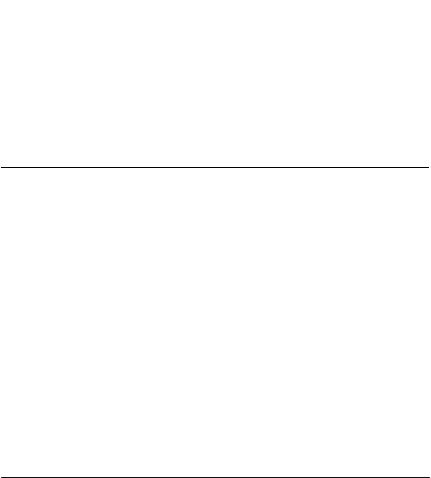
Transparents . . . . . . . . . . . . . . . . . . . . . . . . . . . . . . . |
2-7 |
||||
Enveloppes . . . . . . . . . . . . . . . . . . . . . . . . . . . . . . . |
2-9 |
||||
Chapitre 3 |
|
Utilisation des interfaces optionnelles |
|
||
|
|
|
|||
Interfaces |
disponibles . . . . . . . . . . . . . . . . . . . . . . . . . . |
3-2 |
|||
Installation des interfaces optionnelles . . . . . . . . . . . . . . . . . |
3-2 |
||||
La carte d’interface série C823051/C823061 . . . . . . . . . . . . |
3-5 |
||||
Chapitre 4 |
|
Impression en couleur |
|
|
|
Généralités sur l’impression en couleur . . . . . . . . . . . . . . . . |
4-2 |
||||
Utilisation des informations de base pour |
|
|
|||
l’impression en couleur . . . . . . . . . . . . . . . . . . . . . . . |
4-2 |
||||
Conseils pour la sélection des couleurs . . . . . . . . . . . . . . . . |
4-7 |
||||
Choix d’une résolution . . . . . . . . . . . . . . . . . . . . . . . . . |
4-8 |
||||
Personnalisation des paramètres |
d’imprimante |
. . . . . . . . . . . . |
4-9 |
||
Chapitre 5 |
|
Entretien |
|
|
|
Remplacement d’une cartouche |
d’encre . . . . . . . . . . . . . . . . |
5-2 |
|||
Nettoyage de la tête d’impression . . . . . . . . . . . . . . . . . . . . |
5-5 |
||||
Nettoyage |
de |
l’imprimante . . . . . . . . . . . . . . . . . . . . . . . |
5-6 |
||
Transport |
de |
l’imprimante . . . . . . . . . . . . . . . . . . . . . . . |
5-7 |
||
Chapitre 6 |
|
Dépannage |
|
|
|
|
|
||||
Voyants d’erreur spéciaux . . . . . . . . . . . . . . . . . . . . . . . |
6-2 |
||||
Alimentation |
électrique . . . . . . . . . . . . . . . . . . . . . . . . . |
6-2 |
|||
Impression . . . . . . . . . . . . . . . . . . . . . . . . . . . . . . . . |
6-3 |
||||
Papier . . . . . . . . . . . . . . . . . . . . . . . . . . . . . . . . . . |
6-11 |
||||
Prévention des problèmes d’alimentation et de bourrage . . . . . . . . |
6-14 |
||||
iv

Annexe A |
Caractéristiques |
Caractéristiques |
techniques . . . . . . . . . . . . . . . . . . . . . . |
A-2 |
|
Impression . . . . . . . . . . . . . . . . . . . . . . . . . . . . . |
A-2 |
||
Papier . . . . . . . . . . . . . . . . . . . . . . . . . . . . . . . . |
A-3 |
||
Cartouches d’encre . . . . . . . . . . . . . . . . . . . . . . . . . |
A-5 |
||
Caractéristiques mécaniques . . . . . . . . . . . . . . . . . . . . |
A-7 |
||
Caractéristiques électriques . . . . . . . . . . . . . . . . . . . . |
A-7 |
||
Environnement . . . . . . . . . . . . . . . . . . . . . . . . . . . |
A-8 |
||
Normes de sécurité . . . . . . . . . . . . . . . . . . . . . . . . . |
A-8 |
||
Caractéristiques |
d’interfaces |
. . . . . . . . . . . . . . . . . . . . . |
A-8 |
Interface parallèle . . . . . . . . . . . . . . . . . . . . . . . . . |
A-8 |
||
Interface série . . . . . . . . . . . . . . . . . . . . . . . . . . . |
A-11 |
||
Interfaces optionnelles . . . . . . . . . . . . . . . . . . . . . . . |
A-12 |
||
Initialisation . . . . . . . . . . . . . . . . . . . . . . . . . . . . |
A-12 |
||
Paramètres par défaut . . . . . . . . . . . . . . . . . . . . . . . |
A-13 |
||
Sommaire des commandes par fonction . . . . . . . . . . . . . . . . |
A-14 |
||
Tables de caractères . . . . . . . . . . . . . . . . . . . . . . . . . . |
A-21 |
||
Jeux de caractères internationaux . . . . . . . . . . . . . . . . . . . |
A-25 |
||
Caractères disponibles avec la commande ESC (^ : . . . . . . . . . . |
A-26 |
||
Glossaire
Index
v

Introduction
Utilisation de ce manuel de référence
Ce manuel contient les parties suivantes :
qLe Chapitre 1 décrit l’utilisation du panneau de contrôle de l’imprimante. Pour modifier les paramètres d’imprimante par défaut, consultez le paragraphe “Utilisation du mode de paramètrage par défaut” dans ce chapitre.
qLe Chapitre 2 contient les informations relatives à l’impression sur des supports spéciaux tels que des enveloppes et des transparents. Pour obtenir une impression de haute qualité avec ces supports, consultez ce chapitre.
qLe Chapitre 3 contient les informations relatives aux cartes d’interface optionnelles. Avant d’acheter une carte d’interface et lorsque vous êtes prêt à l’installer, consultez ce chapitre.
qLe Chapitre 4 contient des informations de base importantes pour l’impression en couleur.
qLe Chapitre 5 décrit la procédure d’entretien de l’imprimante. Pour remplacer les cartouches d’encre et nettoyer la tête d’impression, consultez ce chapitre. Vous y trouverez également des conseils sur le transport de l’imprimante.
qLe Chapitre 6 vous donne des informations relatives au dépannage.
qL’Annexe contient les caractéristiques de l’imprimante, une liste des commandes et les tables de caractères.
qVous trouverez également un glossaire des termes d’imprimante et un index à la fin de ce manuel.
Introduction 1
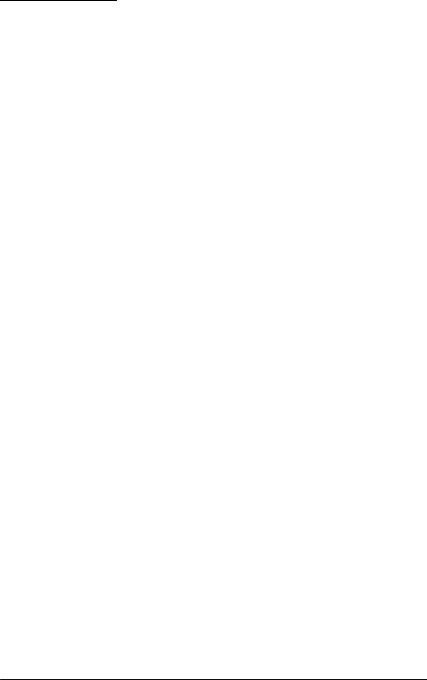
Caractéristiques
Votre nouvelle imprimante EPSON® est une imprimante à jet d’encre couleur, idéale pour une impression silencieuse, de haute qualité.
Votre imprimante dispose des caractéristiques suivantes :
qUne impression de haute qualité. La nouvelle technologie à jet d’encre d’EPSON permet d’imprimer des textes et des graphiques en couleur avec une résolution de 360 x 360 dpi (points par pouce) en mode standard.
qUne impression en 720 x 720 dpi. Vous pouvez imprimer vos documents Microsoft Windows (en couleur et en noir et blanc) avec une résolution beaucoup plus élevée que celle proposée par les imprimantes laser en utilisant le papier spécial pour
impression en 720 dpi |
, proposé par EPSON. |
qUn driver Windows pour l’impression en couleur. Le driver d’imprimante fourni sur une disquette avec votre imprimante vous permet de modifier les nombreux paramètres d’impression en couleur.
qUn bac d’alimentation automatique intégré qui vous permet de charger automatiquement jusqu’à 100 feuilles de papier. Vous pouvez également charger des enveloppes ou des transparents dans le bac automatique.
qLa rapidité d’impression. Vous pouvez imprimer jusqu’à 200 caractères par seconde (impression en 10 cpi).
qUne impression silencieuse. La technologie du jet d’encre contribue à préserver le confort sonore de votre environnement de travail.
qFacilité d’utilisation. Vous n’avez pas de commutateur DIP à régler.
2 Introduction

qDes messages en plusieurs langues. Lorsque vous modifiez les paramètres par défaut de l’imprimante, vous pouvez voir la description des paramètres en 5 langues : anglais, allemand, français, espagnol, ou italien.
qDeux interfaces intégrées : une interface parallèle et une interface série Macintosh™ . En outre, des cartes d’interface optionnelles sont disponibles. Vous pouvez utiliser cette imprimante dans différents types d’environnement informatique.
qEPSON ESC/P 2™ Couleur. Ce langage de contrôle d’imprimante amélioré vous permet de disposer de polices vectorielles et de créer des graphiques élaborés.
qSeize polices vectorielles et 5 polices LQ. Neuf tables de caractères et 15 jeux de caractères vous permettent de créer des documents en plusieurs langues.
qLa compatibilité avec les commandes EPSON ESC/P® couramment utilisées dans les programmes d’application écrits pour les autres imprimantes Epson.
qProtection de l’environnement. La tête d’impression est conçue pour durer autant que votre imprimante. Il n’est donc pas nécessaire de jeter la tête d’impression à chaque fois que vous changez la cartouche.
qUn faible coût d’exploitation. La cartouche d’encre noire peut imprimer 1,5 millions de caractères et la cartouche d’encre couleur peut imprimer 1,2 millions de caractères par couleur.
Introduction 3

Conformité Energy Star
Votre imprimante EPSON Stylus COLOR est conforme au programme Energy Star de l’Agence de Protection de l’Environnement Américaine (EPA), dont l’objectif est de promouvoir la fabrication d’imprimantes, d’ordinateurs et de moniteurs économisant l’énergie.
EPA estime que si tous les ordinateurs de bureau, les imprimantes et autres périphériques répondaient aux normes Energy Star, les économies d’énergie dépasseraient 1 milliard de dollars annuel et les émissions de dioxyde de carbone seraient réduites de 20 millions de tonnes.
Toutes les imprimantes à jet d’encre EPSON sont conformes aux normes Energy Star.
L’emblème Energy Star n’engage pas la responsabilité d’EPA par rapport à un produit ou un service.
Utilisation intelligente de l’énergie
En achetant cette imprimante dépensant peu d’énergie, et conforme à Energy Star, vous rejoignez un nombre croissant d’utilisateurs qui se sentent concernés par les économies d’énergie. Voici quelques conseils supplémentaires pour utiliser l’énergie de manière encore plus intelligente.
qSi votre moniteur n’est pas conforme à Energy Star, mettez-le hors tension lorsque vous ne l’utilisez pas.
qUtilisez l’option d’aperçu avant impression de votre logiciel avant d’imprimer quelque chose. Vous pourrez ainsi repérer les erreurs de mise en page avant de les imprimer.
qSi vous disposez d’un système de courrier électronique, envoyez du courrier plutôt que des mémos. Non seulement la méthode est plus rapide, mais vous économisez du papier et également un espace de stockage.
4 Introduction

q Utilisez du papier recyclé lorsque c’est possible.
Options et consommables
Options
Votre imprimante dispose des options suivantes.
Cartes d’interface
De nombreuses interfaces optionnelles sont disponibles pour compléter les interfaces parallèle et série intégrées de votre imprimante. Pour plus d’informations, consultez le Chapitre 3.
Si vous ne savez pas si vous avez besoin d’une interface optionnelle ou si vous désirez en savoir plus sur les interfaces, contactez votre revendeur.
Carte d’interface série 32 Ko C823071/C823081 |
Réf. 500 545 |
Carte d’interface parallèle 32 Ko |
Réf. 500 445 |
Carte d’interface Twinax C82315* |
Réf. 500 432 |
Carte d’interface Coax C82314 |
Réf. 500 435 |
Carte d’interface AppleTalk |
Réf. 500 440 |
Carte Ethernet Multi protocole |
|
(Novell, Unix, TCP/IP Ethertalk, DLC, ...) |
Réf. 500 455 |
Câbles d’interface
EPSON fournit différents types de câbles d’interface. Vous pouvez utiliser n’importe quel câble qui répond aux caractéristiques répertoriées ci-après. Pour plus de renseignements, consultez le manuel de votre ordinateur.
Câble d’interface parallèle (blindé) Réf. 900 316 D-SUB 25 broches (ordinateur) et Amphenol 57 (imprimante)
Câble d’interface série Réf. 500 203 D-SUB 25 broches (ordinateur) et D-SUB 25 broches (imprimante)
Introduction 5

Consommables
Cartouches d’encre
Cartouche |
d’encre noireS020034 |
Réf. 550 213 |
||
Cartouche |
d’encre couleur |
S020036 |
Réf. 550 214 |
|
Papiers spéciaux
Réf. 550 205W Papier couché pour impression en 360 dpi (A4) Réf. 550 206 (S041026) Papier couché pour impression en 720 dpi (A4) Réf. 550 207 (S041027) Transparent (A4)
Réf. 550 211 Papier glacé haute qualité (A4)
Informations de sécurité
w Attention : Cet appareil doit être relié à la terre. Consultez la plaque indiquant la tension et vérifiez que la tension de
l’appareil correspond à la tension secteur fournie.
Important :Les fils contenus dans la gaine principale reliée à l’appareil sont colorés suivant le code ci-après :
Vert et jaune — Terre
Bleu — Neutre
Marron — Actif
Les couleurs des fils de cet appareil peuvent ne pas correspondre aux repères colorés indiquant les terminaux de votre prise. Donc, effectuez les opérations suivantes :
Le fil vert et jaune doit être connecté au terminal indiqué par la lettre E ou le symbole de Terre ou encore de couleur verte ou verte et jaune.
Le fil bleu doit être connecté au terminal de la prise indiqué par la lettre N ou de couleur noire.
6 Introduction

Le fil marron doit être connecté au terminal de la prise indiqué par la lettre L ou de couleur rouge.
Si la prise est endommagée, remplacez le cordon ou consultez un électricien.
Remplacez les fusibles uniquement par des fusibles de mêmes dimensions et de même tension.
Instructions de sécurité importantes
Lisez soigneusement toutes ces instructions et conservez-les comme références. Suivez tous les avertissements et toutes les instructions indiqués sur l’imprimante.
qDébranchez l’imprimante avant de la nettoyer. Nettoyez-la uniquement avec un chiffon humide. Ne renversez pas de liquide sur l’ordinateur.
qNe placez pas l’imprimante sur une surface instable, prêt d’un radiateur ou d’une source de chaleur.
qNe bloquez pas ou ne recouvrez pas les ouvertures du boîtier de l’imprimante. N’insérez pas d’objet par ces ouvertures.
qUtilisez uniquement le type de courant indiqué sur l’étiquette de l’imprimante.
qConnectez tous les équipements à des prises secteur correctement reliées à la terre. Evitez d’utiliser des prises raccordées à des lignes alimentant des photocopieurs ou des systèmes de climatisation qui se mettent régulièrement sous tension et hors tension.
qVeillez à ne pas laisser le cordon d’alimention s’abîmer ou s’effilocher.
Introduction 7
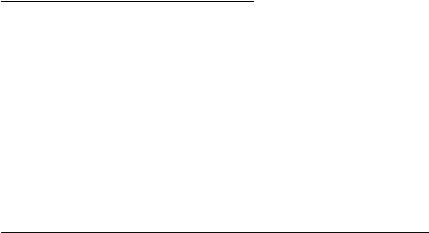
qSi vous utilisez un raccord avec l’imprimante, vérifiez que l’ampérage total des appareils connectés à ce raccord ne dépasse pas l’ampérage du raccord. Vérifiez également que le nombre total de tous les appareils connectés à la prise murale n’excède pas 15 ampères.
qN’essayez pas de dépanner vous-même l’imprimante, sauf dans les cas spécifiquement indiqués dans ce manuel de référence.
qDébranchez l’imprimante et consultez votre revendeur Epson dans les cas suivants :
si le cordon d’alimentation ou la prise est endommagé, si du liquide a pénétré dans l’imprimante, si l’imprimante est tombée ou le boîtier endommagé, si l’imprimante ne fonctionne pas normalement ou si ses performances sont nettement modifiées. Réglez uniquement ce qui est indiqué dans les instructions de fonctionnement.
qSi vous envisagez d’utiliser l’imprimante en Allemagne, observez les recommandations suivantes :
Pour fournir une protection adéquate contrôlée court-circuit
et les surcharges de tension, l’installation du bâtiment doit être protégée par un interrupteur de 16 ampères.
Conventions utilisées dans ce guide
|
Les mises en garde précédées du symbole |
Attention doivent être |
w impérativement respectées afin d’éviter des |
blessures |
|
|
corporelles. |
|
c |
Les remarques précédées du symboleImportant doivent |
|
être respectées afin d’éviter d’endommager |
votre matériel. |
|
8 Introduction

Les Remarques contiennent des informations et des conseils utiles concernant l’utilisation de votre imprimante.
Introduction 9

Chapitre 1
Utilisation du panneau de contrôle
Panneau de contrôle . . . . . . . . . . . . . . . . . . . . . . . . . . |
1-2 |
1 |
Voyants . . . . . . . . . . . . . . . . . . . . . . . . . . . . . . . . |
1-2 |
|
Utilisation des touches du panneau de contrôle . . . . . . . . . . . . |
1-4 |
|
Fonctions spéciales de mise sous tension . . . . . . . . . . . . . . . |
1-6 |
|
Sélection des polices . . . . . . . . . . . . . . . . . . . . . . . . . . |
1-7 |
|
Polices vectorielles . . . . . . . . . . . . . . . . . . . . . . . . . . . |
1-8 |
|
Impression condensée . . . . . . . . . . . . . . . . . . . . . . . . . |
1-8 |
|
Utilisation du mode de paramétrage par défaut . . . . . . . . . . . . |
1-9 |
|
Description des paramètres par défaut . . . . . . . . . . . . . . |
1-10 |
|
Modification des paramètres par défaut . . . . . . . . . . . . . . |
1-13 |
|
Modification du paramètre de tables de caractères . . . . . . . . |
1-16 |
|
Utilisation du panneau de contrôle |
1-1 |

Panneau de contrôle
Les voyants et les touches du panneau de contrôle de l’imprimante vous permettent de contrôler facilement la plupart des opérations courantes de l’imprimante.
Un panneau de contrôle en français se trouve dans ce manuel. Si vous désirez l’utiliser, il suffit de le coller sur le panneau de contrôle anglais.
Voyants
Remarque :
Les messages en français se trouvent entre parenthèses.
Operate (Marche/Arrêt)
S’allume lorsque l’imprimante est sous tension. Ce voyant clignote lorsque l’imprimante est mise hors tension.
1-2 Utilisation du panneau de contrôle

Data (Données)
S’allume lorsqu’il reste des données dans la mémoire de l’imprimante.
Paper Out (Fin papier)
S’allume lorsqu’il n’y a plus de papier dans l’imprimante. Un clignotement rapide indique un bourrage.
No Ink Cartridge (Pas de cartouche d’encre)
S’allume lorsqu’aucune cartouche d’encre n’est installée. L’imprimante ne fonctionne que lorsque les deux cartouches sont mises en place.
Font (Fonte)
Indique le paramètre de polices courant sélectionné. Pour plus d’instructions sur la sélection des polices, consultez la page 1-7.
Economy (Economie)
S’allume lorsque le mode d’impression économique (draft-épreuve) est sélectionné. En mode économique, l’imprimante utilise moins d’encre car elle imprime moins de points par caractère. La vitesse d’impression n’est pas affectée. Ce mode est idéal pour l’impression d’épreuves.
Condensed (Condensé)
S’allume lorsque le mode d’impression condensé est sélectionné. Sous ce mode, l’imprimante imprime une version condensée des polices sélectionnées. Pour plus d’informations, consultez la page 1-8.
Pause (Pause)
S’allume lorsque l’impression est interrompue. Ce voyant clignote lorsque l’imprimante nettoie la tête d’impression ou lorsque vous remplacez la cartouche d’encre.
Remarque :
Les voyants Data et Pause clignotent lorsqu’une erreur survient.
Utilisation du panneau de contrôle |
1-3 |
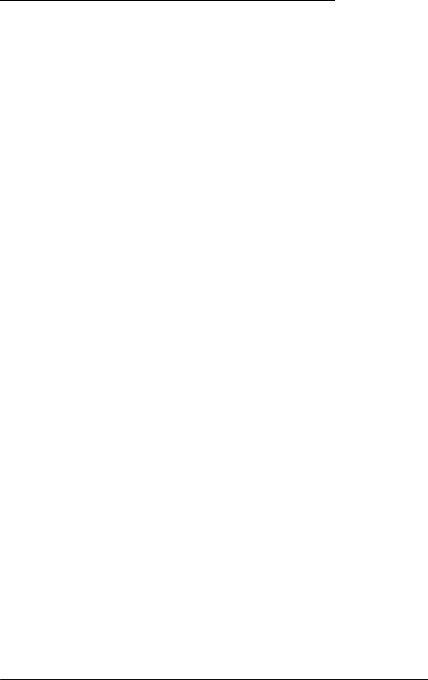
Utilisation des touches du panneau de contrôle
Operate (Marche/Arrêt)
Permet de mettre l’imprimante hors tension et sous tension.
c |
Important : |
|
|
|
Mettez toujours l’imprimante hors tension en appuyant sur la |
||||
touche |
Operate |
(Marche/arrêt) |
. Patientez quelques instants |
|
|
après la mise hors tension de l’imprimante avant de |
|||
|
déconnecter le cordon d’alimentation. Si vous désirez |
|||
|
débrancher l’imprimante, mettez-la d’abord hors tension à |
|||
|
l’aide de la touche |
Operate |
. Puis patientez jusqu’à ce que le |
|
|
voyant |
Operate |
cesse de clignoter. Débranchez ensuite le |
|
|
cordon |
d’alimentation. |
|
|
Font (Fonte)
En appuyant sur cette touche, vous faites défiler les paramètres de polices sur le menu police. Le voyant Font indique le paramètre courant.
Load/Eject (Charge/Ejecte)
La touche Load/Eject permet de charger ou d’éjecter une feuille de papier.
Pause (Pause)
En appuyant sur cette touche, l’impression est temporairement interrompue. Pour relancer l’impression, appuyez de nouveau sur cette touche.
Economy/Condensed (Economie/Condensé)
Cette touche vous permet de sélectionner l’impression économique (draft-épreuve) ou condensée. Le voyant situé près du mode que vous sélectionnez s’allume ou s’éteint.
1-4 Utilisation du panneau de contrôle

Remplacement de la cartouche (Alt)
Maintenez cette touche enfoncée environ 5 secondes pour déplacer le chariot vers la position de remplacement de la cartouche d’encre lorsque le voyant Pause est allumé. Pour plus de détails, consultez le paragraphe “Remplacement de la cartouche d’encre” à la page 5-2.
La touche Alt modifie également les fonctions des autres touches. Maintenez la touche Alt enfoncée et appuyez sur une autre touche pour modifier les fonctions de la manière
suivante :
Réinitialisation (Alt + Pause)
Vide la mémoire tampon de l’imprimante et remet les paramètres d’imprimante à leur valeur définie en usine. Consultez le paragraphe “Initialisation” à la page A-12 pour plus de détails.
Nettoyage de la tête d’impression noire (Alt + Load/Eject) (Alt + Charge/Ejecte)
Débute le cycle de nettoyage de la tête d’impression noire. Pour plus de détails, consultez le paragraphe “Nettoyage de la tête d’impression” à la page 5-5.
Nettoyage tête d’impression couleur
(Alt + Economy/Condensed) (Alt + Economie/Condensé)
Débute le cycle de nettoyage de la tête d’impression couleur. Pour plus de détails, consultez le paragraphe “Nettoyage de la tête d’impression” à la page 5-5.
Remarque :
Lorsque vous nettoyez la tête d’impression, l’imprimante éjecte la page en cours d’impression.
Utilisation du panneau de contrôle |
1-5 |
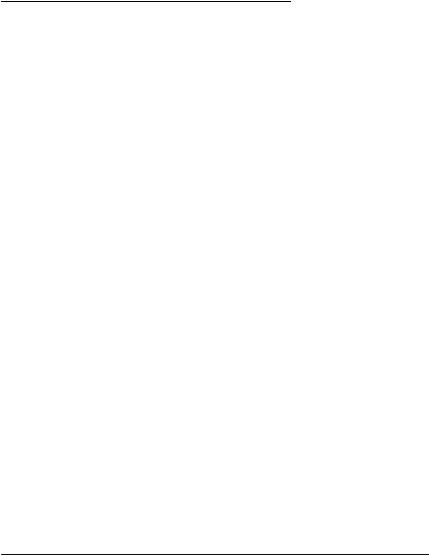
Réglage d’épaisseur de papier (Alt + Font) (ALT + Fonte)
Pour les papiers spéciaux, tels que les enveloppes et les transparents, vous devez modifier le paramètre d’épaisseur du papier à l’aide de cette fonction. Pour plus de détails, consultez le paragraphe “Réglage du levier d’épaisseur de papier” à la page 2-2.
Fonctions spéciales de mise sous tension
Ces fonctions sont disponibles lorsque vous maintenez les touches suivantes enfoncées lors de la mise sous tension de l’imprimante :
Auto-test (Operate + Load/Eject) (Marche/Arrêt + Charge/Ejecte)
Contrôle la longueur de papier et exécute une impression test. Pour plus de détails, consultez le manuel Installation .
Vidage hexadécimal (Operate + Font + Load/Eject) (Marche/Arrêt + Fonte + Charge/Ejecte)
Imprime les données en code hexadécimal.
Echantillon ( Operate + Alt) (Marche/Arrêt + Alt)
Imprime une page échantillon.
Paramètre par défaut (Operate + Economy/condensed) (Marche/Arrêt + Economie/Condensé)
Permet d’accéder au mode de paramètre par défaut. Pour plus de détails, consultez le paragraphe “Utilisation du mode de paramétrage par défaut” à la page 1-9.
Remarque :
Pour quitter les modes de vidage hexadécimal, d’échantillon ou de paramétrage par défaut, mettez l’imprimante hors tension.
1-6 Utilisation du panneau de contrôle

Sélection des polices
Votre imprimante dispose de sept familles de polices de caractères résidentes dont deux nouvelles polices Epson : Epson Roman T (identique à la police Times) et Epson Sans Sérif H (identique à la police Helvetica).
Remarque:
La sélection des polices effectuée à l’aide de votre logiciel annule la sélection effectuée à l’aide du panneau de contrôle. Pour de meilleurs résultats, utilisez votre logiciel pour sélectionner les polices.
Appuyez sur la touche Fonte afin de sélectionner la police désirée dans la liste présentée sur le panneau de contrôle. Le voyant s’allume pour indiquer la police active.
Le tableau suivant répertorie les polices disponibles et montre des échantillons :
Polices |
Exemples |
EPSON Courier
EPSON Roman T
EPSON Sans Serif H
EPSON Roman
EPSON Sans Serif
EPSON Prestige
EPSON Script
Utilisation du panneau de contrôle |
1-7 |

Remarques :
qLes polices Roman T et Sans Sérif H ne sont disponibles qu’en espacement proportionnel.
qCertaines tables de caractères ne peuvent pas imprimer avec les polices Epson Roman T et Epson Sans Sérif H. Elles sont alors imprimées en police Epson Roman.
Polices vectorielles
La taille des polices Roman, Sans Serif, Roman T et Sans Serif H peut être sélectionnée de 8 à 32 points par incrément de 2 points en utilisant votre programme d’application ou en envoyant une commande ESC/P 2. Consultez la documentation fournie avec votre programme d’application pour plus d’informations sur la sélection de la taille des polices vectorielles.
Impression condensée
L’impression condensée réduit le format des caractères à environ 60 % de leur largeur normale, ce qui permet de placer plus de caractères sur une seule ligne. Cette méthode est particulièrement utile pour les feuilles de calcul et autres applications pour lesquelles vous devez imprimer la quantité maximale d’informations sur une page.
1-8 Utilisation du panneau de contrôle

Vous pouvez condenser la police courante en appuyant sur la touche Economy/Condensed (Economie/Condensé).
(Les polices Epson Roman T et Epson Sans Serif H ne peuvent pas être condensées). Vous pouvez condenser une impression en 10 cpi, 12 cpi, et en espacement proportionnel mais pas en
15 cpi.
Remarque :
Si votre programme d’application contrôle les polices et peut sélectionner le mode condensé, vous devez sélectionner ces options à l’aide de votre logiciel plutôt qu’à l’aide du panneau de contrôle. Les paramètres de votre programme d’application ou définis par commande, annulent les paramètres de votre panneau de contrôle.
Utilisation du mode de paramétrage par défaut
Vous pouvez modifier certains paramètres internes qui contrôlent différentes fonctions de l’imprimante, telles que le sens d’impression et la position de chargement. Ces paramètres entrent en vigueur à chaque mise sous tension de l’imprimante. On les appelle des paramètres par défaut.
Les paramètres usine par défaut sont conçus pour répondre aux besoins de la plupart des utilisateurs. Il n’est donc pas nécessaire de les modifier. Le tableau ci-après répertorie les caractéristiques que vous pouvez sélectionner dans le mode de paramétrage par défaut.
Paramètres |
Options |
|
|
Direction d’impression |
Auto, Bidirectionnelle, Unidirectionnelle |
|
|
Mode réseau |
Oui, Non |
|
|
Saut de ligne automatique |
Oui, Non |
|
|
Position de chargement |
3 mm, 8,5 mm |
|
|
Interface |
E/S auto, E/S parallèle,E/S série, E/S option |
|
|
Temps d’attente en partage |
10 secondes, 30 secondes |
d’interface |
|
|
|
Utilisation du panneau de contrôle |
1-9 |

Paramètres |
Options |
|
|
Tables de caractères |
Italic U.S.A., Italic France, Italic Germany, Italic |
|
U.K., Italic Denmark, Italic Sweden, Italic Italy, |
|
Italic Spain I, PC437, PC850, PC860, PC863, |
|
PC865, PC861, BRASCII, or Abicomp |
|
|
Pour plus de détails, consultez le paragraphe “Description des paramètres par défaut” ci-après. Pour modifier un paramètre, consultez le paragraphe “Modification des paramètres par défaut” à la page 1-13.
Remarque :
La plupart des programmes d’application contrôlent les tables de caractères et le saut de ligne automatique. Si votre logiciel contrôle ces caractéristiques, vous n’aurez peut-être jamais à les modifier à l’aide du panneau de contrôle.
Description des paramètres par défaut
Direction d’impression
Votre imprimante dispose de trois paramètres de sens d’impression : uni-directionnel, bi-directionnel, et automatique.
Le sens est uni-directionnel lorsque la tête d’impression imprime dans une seule direction. On obtient ainsi un alignement maximum des graphiques et des caractères.
Le sens est bi-directionnel lorsque la tête d’impression imprime dans les deux directions. On obtient ainsi une impression plus rapide, mais certaines lignes verticales peuvent ne pas être alignées aussi précisément qu’avec une impression uni-directionnelle.
Si vous sélectionnez Auto, l’imprimante passe automatiquement du déplacement bi-directionnel (pour les données texte) au déplacement uni-directionel (pour les données graphiques).
Le paramètre par défaut est AUTO.
La disquette fournie avec votre imprimante contient un logiciel de calibrage qui configure automatiquement le mode bi-directionnel.
1-10 Utilisation du panneau de contrôle

Remarque :
Le paramètre de sens d’impression sélectionné à l’aide de votre programme d’application annule le paramètre par défaut de l’imprimante. Pour modifier ce paramètre de manière permanente, utilisez cette fonction de paramétrage par défaut.
Mode réseau
Si votre imprimante est connectée à un seul ordinateur, laissez cette fonction désactivée. Si vous désirez utiliser une imprimante en réseau et la partager entre plusieurs ordinateurs, activez cette fonction.
Lorsque cette option est réglée sur ON (oui), les données peuvent exister dans la mémoire tampon de l’imprimante même si l’imprimante n’imprime pas. Vérifiez toujours que le voyant DATA (Données) est éteint avant de mettre l’imprimante hors tension.
Saut de ligne automatique
Lorsque la fonction de saut de ligne automatique est activée, chaque code de retour chariot (CR) est associé à un code de saut de ligne (LF). Si votre texte imprimé comporte un espacement double, désactivez cette fonction. Si les lignes s’impriment l’une sur l’autre, réglez cette fonction sur ON (oui).
Position de chargement
Lorsque vous désirez imprimer plusieurs lignes sur une page, réglez cette fonction sur 3 mm. Par exemple, avec du papier A4, et lorsque la position de chargement est réglée sur 8,5 mm, vous pouvez imprimer 65 lignes par page avec un espacement de lignes de 1/6 pouces, alors qu’avec une position de chargement définie à 3 mm, vous pouvez imprimer 66 lignes. Si vous définissez la marge du haut à l’aide de votre logiciel, ce paramètre est ajouté à la valeur de paramétrage par défaut.
Interface
Vous devez sélectionner l’interface afin que l’imprimante puisse communiquer correctement avec votre ordinateur.
Utilisation du panneau de contrôle |
1-11 |

Cette imprimante dispose d’une interface parallèle et d’une interface série. Si vous installez une carte d’interface optionnelle dans le logement d’interface de l’imprimante, vous pouvez utiliser les trois interfaces.
Lorsque vous choisissez la sélection automatique, l’imprimante choisit automatiquement l’interface qui reçoit des données et utilise cette interface jusqu’à la fin du travail d’impression.
(Un travail d’impression prend fin lorsque aucune donnée n’est plus reçue à partir de l’interface sélectionnée pour la durée déterminée par le paramètre de mode attente d’interface automatique décrit ci-après). Cette sélection d’interface automatique vous permet de partager l’imprimante entre trois ordinateurs.
Si vous ignorez quel type d’interface exige votre ordinateur, consultez le manuel de votre ordinateur.
Temps d’attente en partage d’interface
Lorsque vous sélectionnez le mode E/S automatique dans l’option de mode d’interface, vous pouvez sélectionner une temporisation d’interface de 10 à 30 secondes.
L’imprimante n’accepte pas les données d’une autre interface avant d’avoir reçu celles provenant de l’interface courante pendant une période définie dans la temporisation E/S.
Tables de caractères
Les tables de caractères contiennent les caractères des symboles utilisés dans les différentes langues. L’imprimante imprime le texte selon la table de caractères sélectionnée.
Modification des paramètres par défaut
Pour modifier les paramètres par défaut de l’imprimante, vous devez utiliser les touches du panneau de contrôle. Les voyants du panneau de contrôle indiquent votre sélection.
1-12 Utilisation du panneau de contrôle

1.Vérifiez que l’imprimante est hors tension et qu’il y a du papier dans le bac feuille à feuille.
2.Maintenez la touche Economy/Condensed (Economie/ Condensé) enfoncée et mettez l’imprimante sous tension pour accéder au mode de paramétrage par défaut.
L’imprimante charge une feuille de papier et imprime un bref résumé et des informations. Il vous demande de sélectionner la langue
dans laquelle vous désirez voir les messages imprimés (anglais, français, allemand, italien, ou espagnol).
3.Appuyez sur la touche Font (Fonte) jusqu’à ce que le voyant Font indique la langue désirée ; puis appuyez sur la touche Alt pour effectuer votre sélection.
Langues |
Polices |
|
|
Anglais |
Courier |
|
|
Français |
Roman T (PS) |
|
|
Allemand |
Sans Serif H (PS) |
|
|
Italien |
Roman |
|
|
Espagnol |
Sans Serif |
|
|
Lorsque vous appuyez sur la touche Alt, l’imprimante imprime les paramètres par défaut courants et l’instruction suivante dans la langue sélectionnée.
4.Pour sélectionner l’option que vous désirez modifier, appuyez sur la touche Font jusqu’à ce que les voyants Courier, Roman T (PS), et Sans Serif H (PS) indiquent la sélection appropriée.
Menu de paramétrage |
Courier |
Roman T |
Sans Serif H |
par défaut |
|
(PS) |
(PS) |
|
|
|
|
Direction d’impression |
N |
O |
O |
|
|
|
|
Mode réseau |
O |
N |
O |
|
|
|
|
Saut de ligne auto |
N |
N |
O |
|
|
|
|
Position de chargement |
O |
O |
N |
|
|
|
|
Interface |
O |
O |
N |
|
|
|
|
Utilisation du panneau de contrôle |
1-13 |

Temps d’attente en partage |
O |
N |
N |
d’interface |
|
|
|
|
|
|
|
Tables de caractères |
N |
O |
O |
|
|
|
|
Activé N Désactivé |
O |
|
|
Par exemple, si vous désirez modifier le paramètre de position de chargement, appuyez sur la touche Font jusqu’à ce que les voyants Courier et Roman T (PS) s’éteignent et que le voyant Sans Serif H (PS) s’allume.
Si vous modifiez le paramètre des tables des caractères, lisez directement le paragraphe “Modification du paramètre de tables de caractères” ultérieurement dans ce chapitre.
5.Appuyez sur la touche Alt jusqu’à ce que les voyants Operate (Marche/arrêt), Data (Données), et Paper Out (Fin Papier) correspondent au paramètre désiré, comme l’indique le tableau ci-après.
Menu de |
|
Voyant |
Voyant |
Voyant |
|
paramétrage |
Paramètres |
Operate |
Data |
Paper Out |
|
par défaut |
|
|
|
|
|
|
|
|
|
|
|
Direction |
Auto |
N |
O |
O |
|
d’impression |
|
|
|
|
|
Bi-d |
O |
N |
O |
||
|
|||||
|
|
|
|
|
|
|
Uni-d |
N |
N |
O |
|
|
|
|
|
|
|
Mode réseau |
Non |
O |
O |
O |
|
|
|
|
|
|
|
|
Oui |
N |
O |
O |
|
|
|
|
|
|
|
Saut de ligne |
Non |
O |
O |
O |
|
auto |
|
|
|
|
|
Oui |
N |
O |
O |
||
|
|||||
|
|
|
|
|
|
Position de |
3 mm |
O |
O |
O |
|
chargement |
|
|
|
|
|
8,5 mm |
N |
O |
O |
||
|
|||||
|
|
|
|
|
1-14 Utilisation du panneau de contrôle

Interface |
Interface auto |
|
|
|
|
|
|
N |
O |
O |
|
|
|
|
|
|
|
|
Interface |
O |
N |
O |
|
|
parallèle |
|
|
|
|
|
|
|
|
|
|
|
Interface série |
N |
N |
O |
|
|
|
|
|
|
|
|
Interface |
O |
O |
N |
|
|
optionnelle |
|
|
|
|
|
|
|
|
|
|
Temps d’attente |
10 sec. |
O |
O |
O |
|
en partage |
|
|
|
|
|
30 sec. |
N |
O |
O |
||
d’interface |
|||||
|
|
|
|
||
|
|
|
|
|
|
Allumé O |
Eteint O |
|
|
|
Table de caractères
|
|
Voyant |
Voyant |
Voyant |
Table de caractères |
Operate |
Data |
Paper Out |
|
|
|
|
|
|
Italic |
U.S.A |
O |
O |
N |
|
|
|
|
|
Italic |
France |
N |
O |
O |
|
|
|
|
|
Italic |
Germany |
F |
O |
O |
|
|
|
|
|
Italic U.K. |
O |
N |
O |
|
|
|
|
|
|
Italic |
Denmark |
N |
N |
O |
|
|
|
|
|
Italic |
Sweden |
F |
N |
O |
|
|
|
|
|
Italic |
Italy |
O |
F |
O |
|
|
|
|
|
Italic Spain 1 |
N |
F |
O |
|
|
|
|
|
|
PC 437 |
F |
F |
O |
|
|
|
|
|
|
PC 850 |
O |
O |
N |
|
|
|
|
|
|
PC 860 |
N |
O |
N |
|
|
|
|
|
|
PC 863 |
F |
O |
N |
|
|
|
|
|
|
PC 865 |
O |
N |
N |
|
|
|
|
|
|
PC 861 |
N |
N |
N |
|
|
|
|
|
|
Utilisation du panneau de contrôle |
1-15 |

|
|
Voyant |
Voyant |
Voyant |
Table de caractères |
|
Operate |
Data |
Paper Out |
|
|
|
|
|
BRASCII |
|
F |
N |
N |
|
|
|
|
|
Abicomp |
|
O |
F |
N |
|
|
|
|
|
Allumé N |
Eteint O Clignotant |
F |
|
|
6.Pour effectuer toutes vos modifications, répétez les étapes 4 et 5.
7.Quittez le mode de paramétrage par défaut en mettant l’imprimante hors tension.
Modification du paramètre de tables de caractères
Remarques :
qVous pouvez quitter le mode de paramétrage par défaut à tout moment en mettant l’imprimante hors tension. Toutes les modifications que vous avez effectuées restent en vigueur jusqu’à ce que vous les modifiiez de nouveau.
qSi vous désirez contrôler les nouveaux paramètres par défaut, entrez de nouveau dans le mode de paramétrage par défaut et imprimez les paramètres courants. Lorsque vous les avez vérifiés, mettez l’imprimante hors tension pour quitter le mode sans effectuer de changement.
1-16 Utilisation du panneau de contrôle
